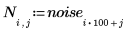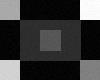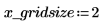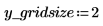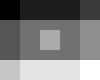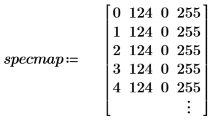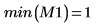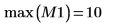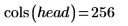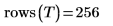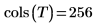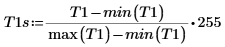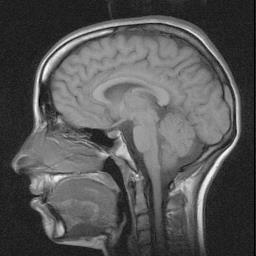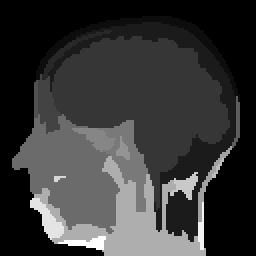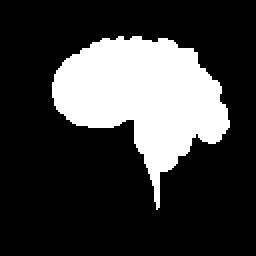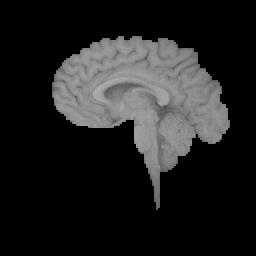Exemple : Croissance de zone
La fonction reg_grow divise une image en plusieurs zones homogènes connectées, en utilisant un algorithme de croissance de zone. La segmentation en fonction des zones est utilisée pour grouper les zones dans une image possédant des propriétés homogènes, telles que l'intensité, la texture, etc.
Pour plus d'informations sur l'utilisation de cet exemple, voir
A propos des exemples de traitement d'image .
1.
2.
3.
(reg_grow_s.bmp)
4.
5.
(reg_grow_sm1.bmp)
6.
(reg_grow_sm1c.bmp)
7.
Comme dans la matrice d'entrée, il y a cinq zones avec une surface de 400, deux zones de 800 et trois zones de 2000.
8.
9.
10.
11.
(brain_t.bmp)
(brain_t1s.bmp)
12. spoint .
T2 est une image binaire :
(brain_t2.bmp)
13. T2 comme masque pour extraire la région cérébrale de l'image d'origine.
(brain_extract.bmp)
Copier les expressions